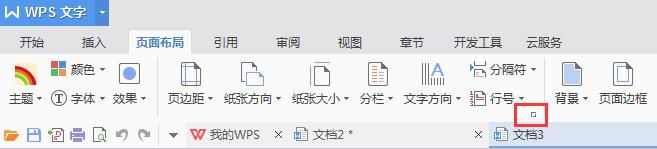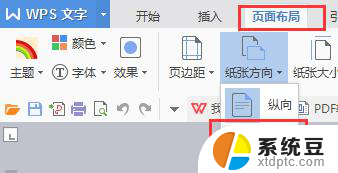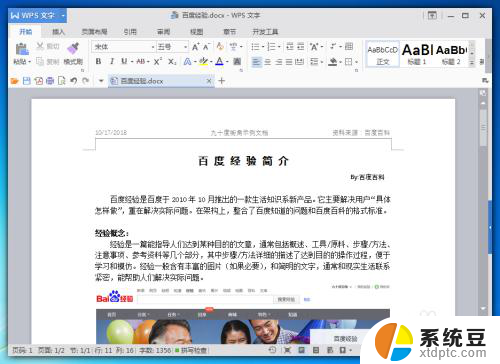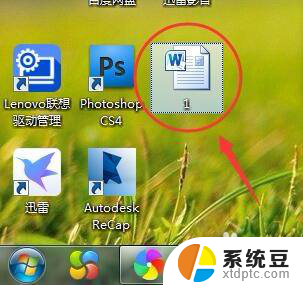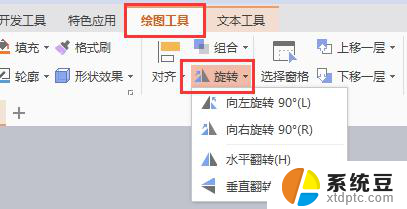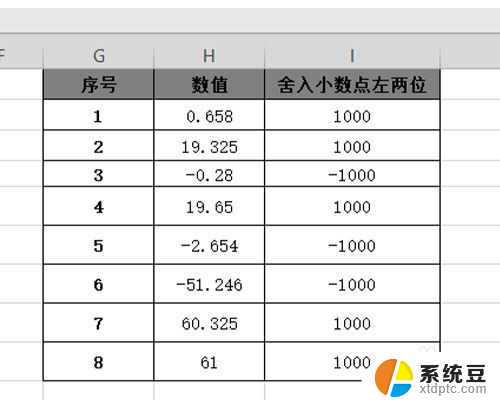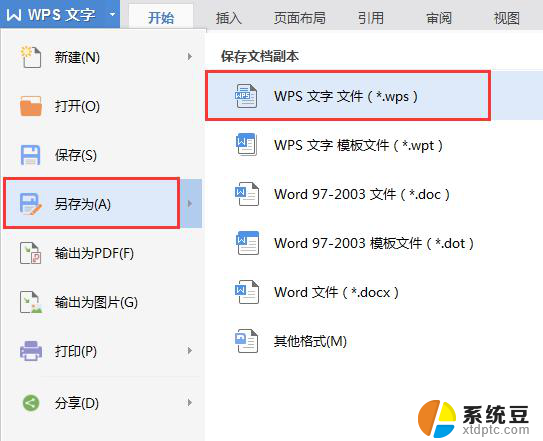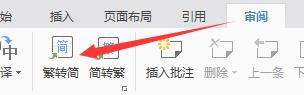Word文档如何将字体从横向转为竖向?
更新时间:2023-09-17 17:57:37作者:xtliu
word文档如何把字体从横向变成竖向,在我们日常的文字排版中,常常需要对字体进行一些特殊的处理,以使得文字能更好地展现出来,其中一种常见的需求就是将字体从横向排列变成竖向排列。如何实现这一目标呢?在Word文档中,我们可以通过一些简单的操作来实现字体的横竖排列变化。这样的功能不仅可以使得文字排版更加别致,同时也能够满足一些特殊的排版需求。接下来我们将一起探讨如何在Word文档中将字体从横向变成竖向,让我们的文字呈现出全新的魅力。
方法如下:
1.在电脑桌面上,选择【WPS Office】软件快捷方式进入。
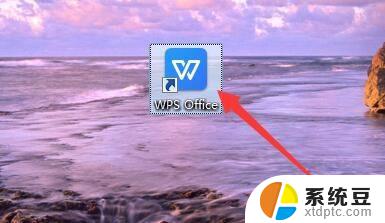
2.在“WPS Office”软件首页中,选择【打开】进入。
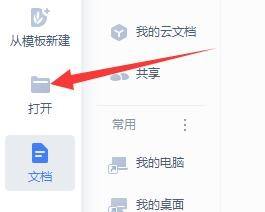
3.在“打开”弹框中,选中【横向转竖向.docx】,选择【打开】进入。
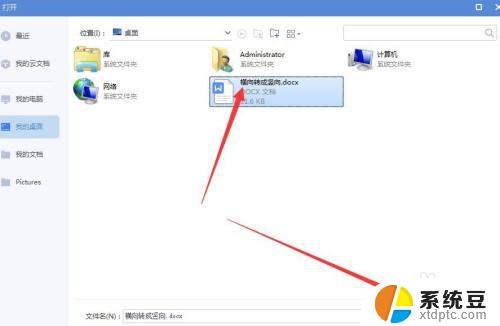
4.在“WPS Office”软件工具栏中,选择【页面布局】进入。
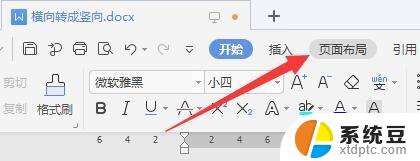
5.在“页面布局”版面中,选择【文字方向】进入。
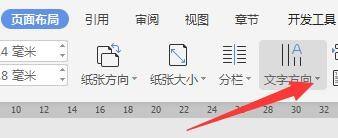
6.在“文字方向”弹出下拉选择框中,选择【垂直方向从右往左】完成。
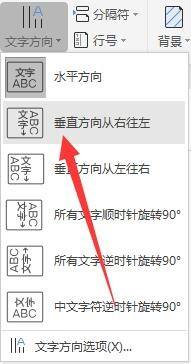
以上就是将Word文档中的文字从横向变成竖向的方法,如果您遇到这种情况,可以尝试按照以上步骤解决,希望这对您有所帮助。